virtualbox中centos6.8与windows7宿主机设置文件共享
Posted zxqblogrecord
tags:
篇首语:本文由小常识网(cha138.com)小编为大家整理,主要介绍了virtualbox中centos6.8与windows7宿主机设置文件共享相关的知识,希望对你有一定的参考价值。
一.设置共享文件夹
1.选中虚拟主机点击 设置---共享文件夹--编辑共享文件夹路径--共享文件夹名称
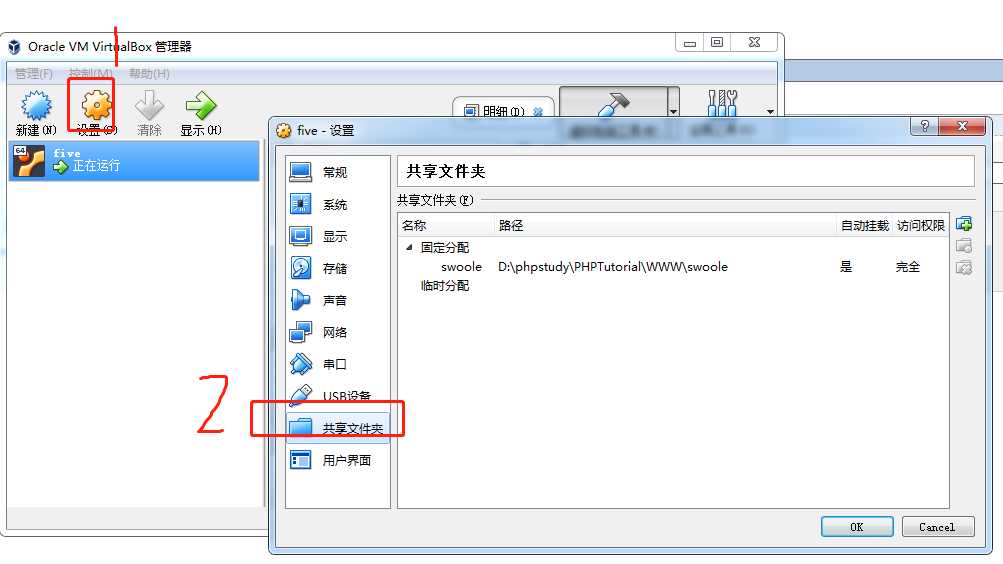
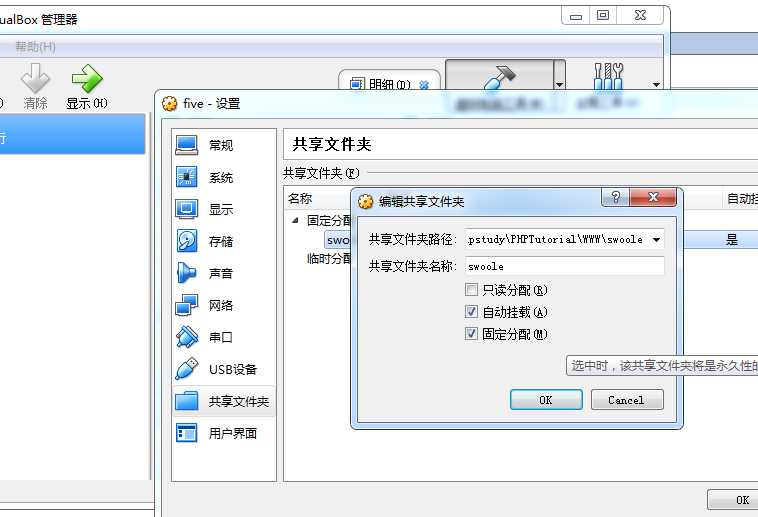
二安装增强功能需要的依赖
1.使用 yum update 升级yum包
2.使用 yum -y install gcc make kernel-devel kernel-header perl bzip2 命令安装增强功能需要的依赖
3.重启centos
三安装增强功能
1.下载
2.安装扩展
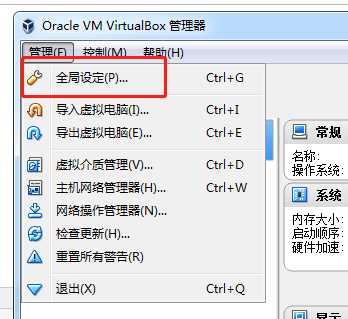
.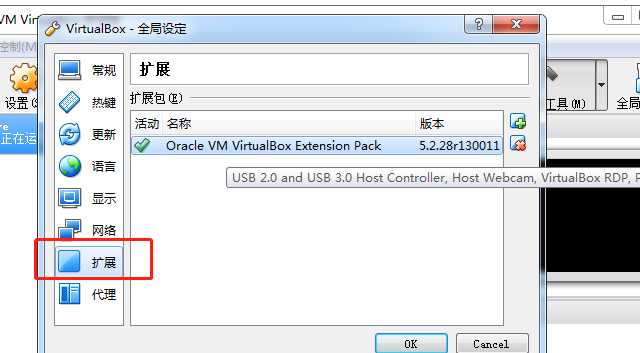
3.择虚拟机点击设置,选择存储设置项,将在IDE控制器中看到VBoxGuestAddition.iso.说明安装增强工具的光盘已插入
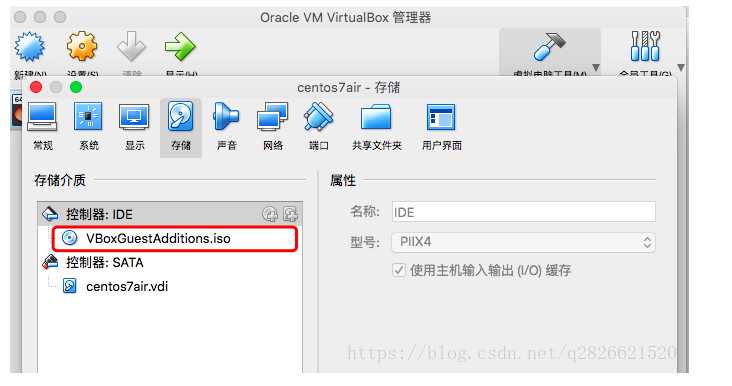
.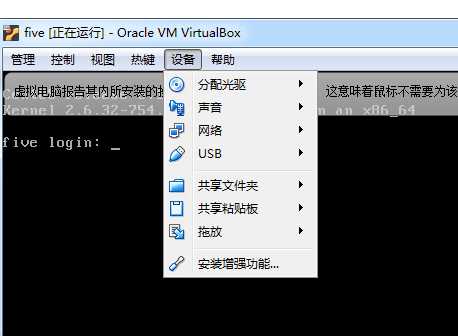
3.使用 mkdir /media/cdrom 命令创建cdrom目录,
使用 mount /dev/sr0 /media/cdrom/ 命令将光盘挂载到刚刚创建的cdrom目录,
使用 ls /media/cdrom 命令显示光盘内容,如出现上图中的VBoxLinuxAdditions.run文件,代表光盘挂载正确
4.使用 cd /media/cdrom 命令进入 增强功能光盘的挂载点
5.使用 ./VBoxLinuxAdditions.run 安装增强功能
6.使用 mkdir /mnt/cdrom 命令创建 /mnt/Code目录
7.使用 mount -t vboxsf swoole /mnt/cdrom 命令,将虚拟机中名字为swoole的目录挂载到/mnt/swoole目录中
四开机自动挂载
重启后发现centos7中/mnt/swoole文件夹与宿主机文件夹共享失效,
而/media/sf_swoole变为了共享文件夹,这是由于在第一部分设置共享文件夹的设置中勾选了自动挂载的原因,virtualbox自动将共享目录挂载到/media/sf_swoole目录中,所以以后就使用/media/sf_swoole作为共享文件夹就可以了
以上是关于virtualbox中centos6.8与windows7宿主机设置文件共享的主要内容,如果未能解决你的问题,请参考以下文章